本教程以使用AI制作多线条英文字体为例,教大家如何使用Adobe Illustrator制作多线条文字?方法很简单,只要几步就可以完成,而用PS做类似的效果有点麻烦,好了,废话不多说,下面让让我们一起去看看具体的操作步骤吧!
效果图:

主要过程:
1、用文字工具打出字母,较粗的黑体字比较适合。

2、选中文字,Ctrl+Shift+O,将文字转换成曲线,然后把填充设置成无填充,添加描边色。
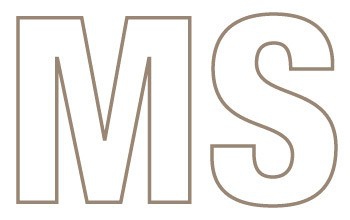
3、把描边文字两端的封口删掉,如M两个脚最下面的横线段、S起点和终点两头的线段。将文字解散群组,并释放复合路径,使每条路径都是独立的。
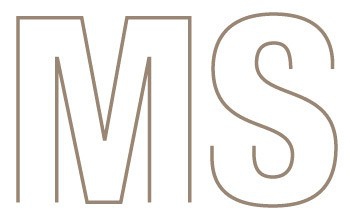
4、使用混合工具分别对每个字母的两条路径进行混合,这里设置的是【指定的步数:5】。线条的疏密是文字笔画粗细不一导致的,在字体选择的时候可以注意挑选笔画粗细尽量一致的字体,或者手动进行调整。
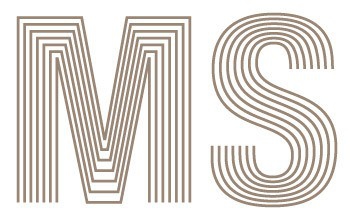
5、对混合的图形执行【对象→扩展】,然后执行【对象→扩展外观】,使图形变为填充。然后分别将每个字母的线条组合成复合路径,并根据需要修改填充色。
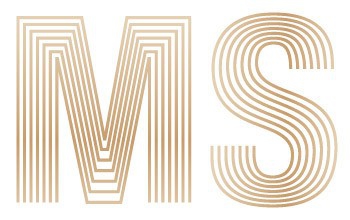
教程结束,以上就是AI如何制作多线条文字?AI快速制作多线条英文字体教程的全部内容,希望大家喜欢!
相关教程推荐: